6가지 Windows용 대체 PDF 리더
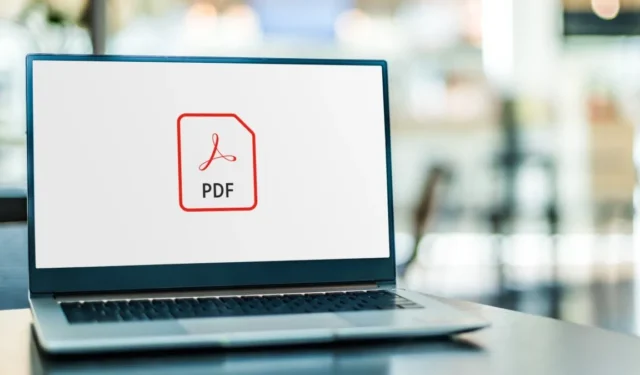
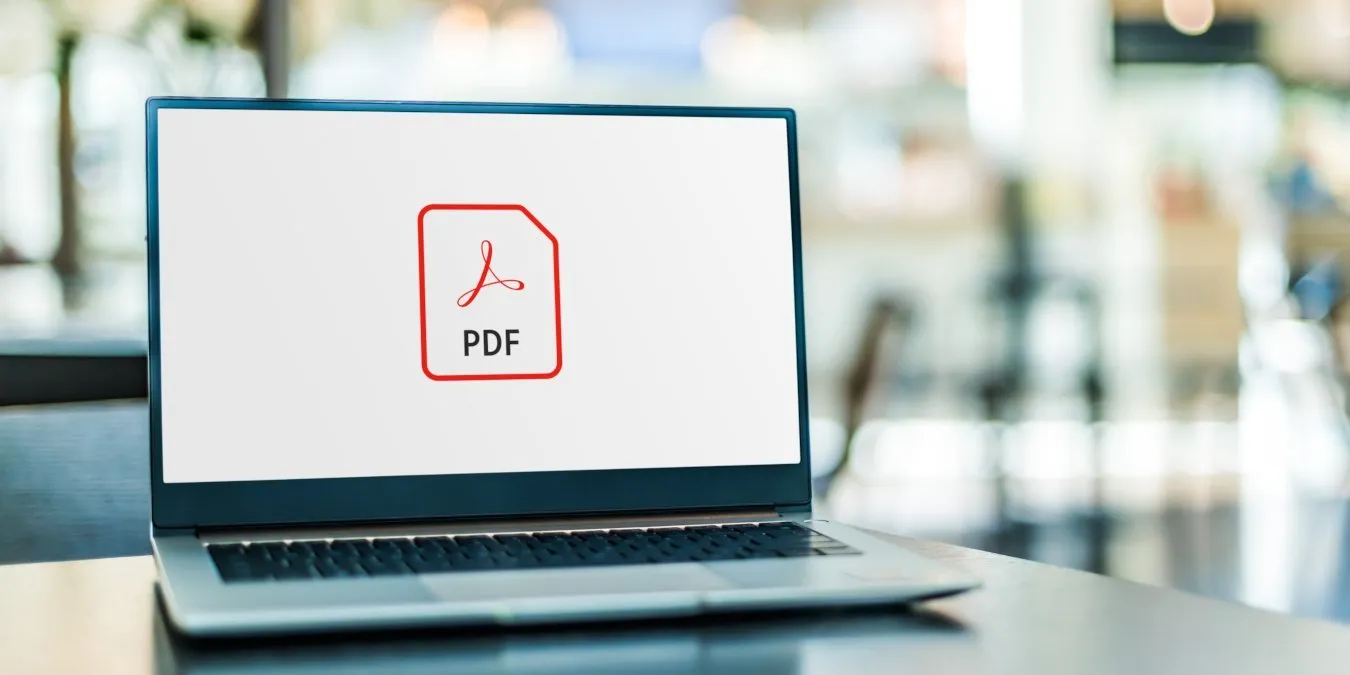
PDF 파일은 요즘 너무 흔해서 PDF를 볼 수 있는 앱이 많이 있습니다. 기본은 Adobe의 PDF 리더이지만 너무 비대해지고 사용하기 어려워졌습니다. 이 기사에서는 Windows용 무료 대체 PDF 리더 6개를 살펴보겠습니다.
1.폭시트
가격: 무료 / 연간 €75.06
Foxit은 Adobe Reader의 최고의 대안 중 하나입니다. PDF 문서 작업이 필요한 사용자에게 많은 이점을 제공하는 강력하고 기능이 풍부한 PDF 리더입니다.
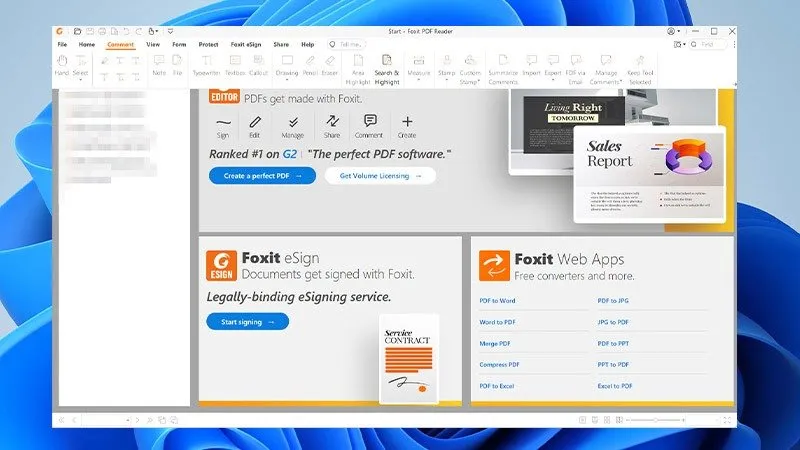
Foxit PDF 리더는 빠른 성능과 빠른 로딩 시간으로 유명합니다. 이 소프트웨어는 메모 작성 도구, 강조 표시, 텍스트 조작 및 디지털 양식 채우기를 제공합니다. 이 소프트웨어를 통해 사용자는 필요에 따라 인터페이스를 사용자 정의하고, 플러그인을 추가하고, 설정을 수정할 수 있습니다.
장점
- 빠르고 효율적
- 풍부한 기능
- 플랫폼 간 호환성
- 맞춤형
단점
- 광고
- 제한된 무료 버전
2. 수마트라 PDF
가격: 무료
Sumatra PDF 리더는 PDF 문서를 보기 위해 설계된 경량 오픈 소스 소프트웨어입니다. 고급 기능과 편집 기능은 부족하지만 가볍고 사용자 친화적인 인터페이스로 인해 많은 사용자에게 인기가 높습니다. 그러나 이 소프트웨어는 복잡한 PDF 파일로 작업해야 하거나 고급 기능이 필요한 사용자에게는 적합하지 않을 수 있습니다.
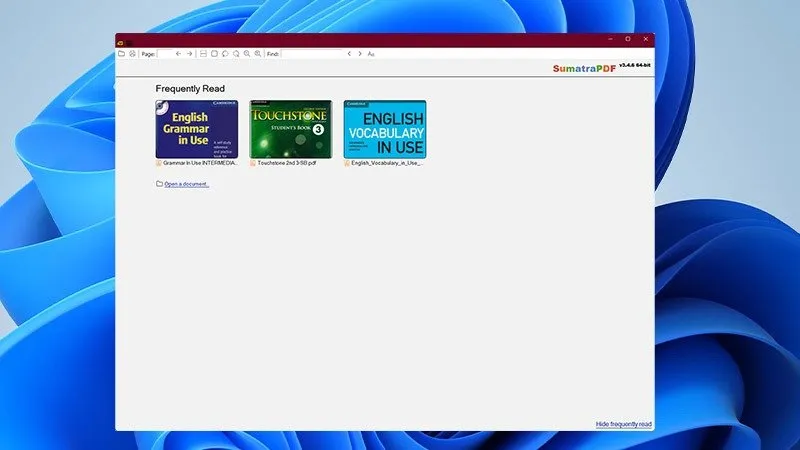
Sumatra PDF 리더는 작은 크기와 빠른 로딩 시간으로 잘 알려져 있어 간단하고 빠른 PDF 리더를 원하는 사용자에게 탁월한 선택입니다. 또한 USB 드라이브에서 실행할 수 있는 휴대용 버전을 제공하므로 여러 장치에서 PDF 파일에 액세스해야 하는 사용자에게 편리합니다.
장점
- 가볍고 빠르다
- 사용자 친화적 인 인터페이스
- 오픈 소스
- 휴대용 버전
단점
- 제한된 기능
- 편집 기능 없음
- 호환성 문제
3. PDF-XChange 뷰어
가격: 무료/$56.00
PDF-XChange Viewer는 메모 작성 도구, 강조 표시, 텍스트 조작 및 디지털 양식 채우기를 포함한 광범위한 기능을 제공합니다. 이러한 기능을 통해 PDF 파일 작업을 위한 다목적 도구가 됩니다.
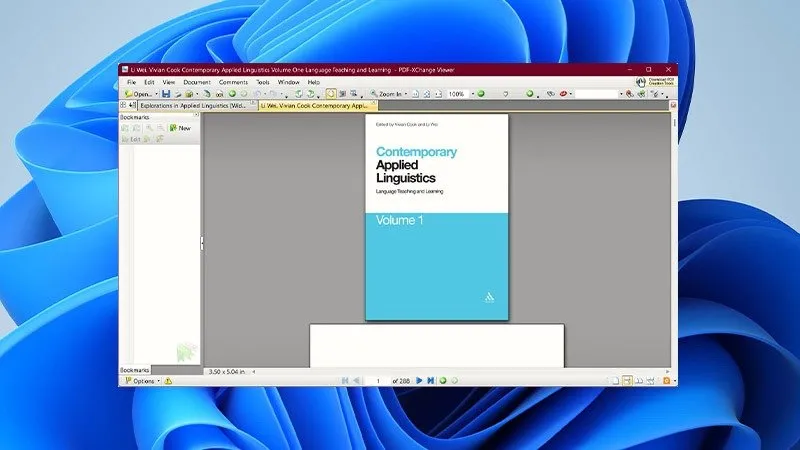
이 소프트웨어를 통해 사용자는 필요에 따라 인터페이스를 사용자 정의하고, 플러그인을 추가하고, 설정을 수정할 수 있습니다. PDF-XChange Viewer는 USB 드라이브에서 실행할 수 있는 휴대용 버전을 제공하므로 여러 장치에서 PDF 파일에 액세스해야 하는 사용자에게 편리합니다.
장점
- 빠르고 안정적
- 풍부한 기능
- 맞춤형
- 휴대용 버전
단점
- 광고
- 무료 버전의 제한된 기능
- 인터페이스가 압도적일 수 있음
4. 구글 문서
가격: 무료
Google Docs는 기본적으로 PDF 리더로 설계되지 않았지만 PDF 파일을 열고 표시할 수 있습니다. Docs에는 대부분의 PDF 리더에 있는 기능이 부족하지만 클라우드에서 사용할 수 있다는 사실은 PDF 뷰어가 설치되지 않은 컴퓨터를 사용할 때 매우 유용합니다.
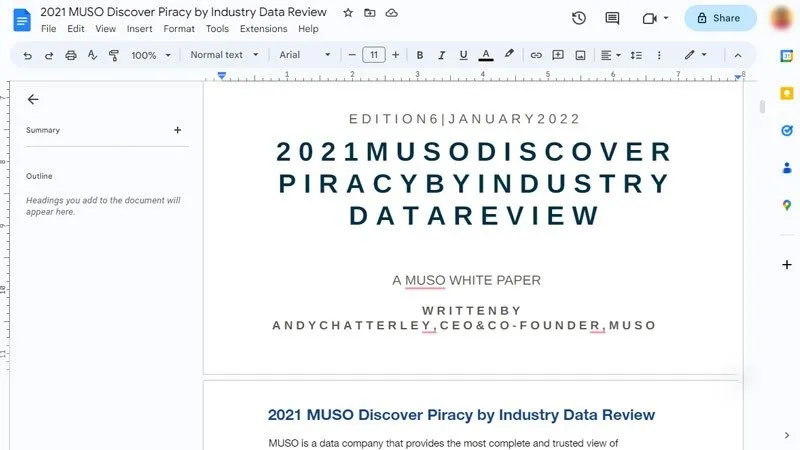
Google Docs를 사용하면 여러 사용자가 동일한 문서에서 동시에 공동 작업을 할 수 있으므로 그룹 프로젝트나 팀워크를 위한 훌륭한 도구가 됩니다. PDF 파일에는 복잡한 형식이 포함되어 있는 경우가 많습니다. Google 문서도구에서는 이러한 파일을 표시할 수 있지만 그 과정에서 일부 형식이 손실되거나 변경될 수 있습니다.
장점
- 사용하기 쉬운
- 협업
단점
- 제한된 기능
- 형식 문제
- 보안 문제
5. 구글 크롬(또는 파이어폭스)
가격: 무료
Chrome(및 Firefox)에는 추가 소프트웨어나 플러그인 없이 브라우저에서 직접 PDF 파일을 열 수 있는 통합 PDF 리더가 있습니다. Chrome은 널리 사용되는 브라우저이므로 많은 사람들이 이미 컴퓨터에 Chrome을 설치했을 수 있으므로 PDF 파일을 보는 데 편리한 옵션이 됩니다.
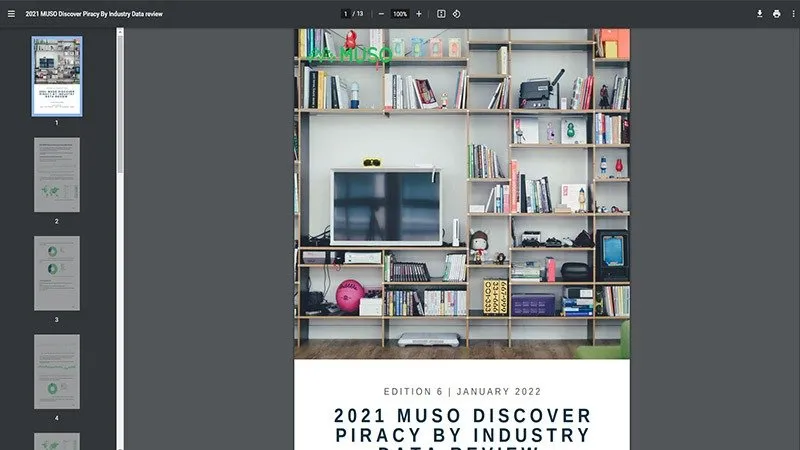
Chrome에 내장된 PDF 리더는 상대적으로 기본적이며 Foxit 또는 Adobe Reader와 같은 전용 PDF 리더가 제공하는 고급 기능 중 일부가 부족합니다. 다른 웹 브라우저와 마찬가지로 Chrome의 PDF 리더는 PDF 파일의 복잡한 형식을 정확하게 표시하지 못할 수 있습니다.
장점
- 통합 리더
- 사용하기 쉬운
단점
- 제한된 기능
- 형식 문제
- 보안 문제
6. 니트로 리더
가격: €223.19
Nitro Reader는 메모 작성 도구, 강조 표시, 텍스트 조작, 디지털 양식 채우기 등 다양한 기능을 제공합니다. 이러한 기능을 통해 PDF 파일 작업을 위한 다목적 도구가 됩니다. Nitro Reader는 깔끔하고 직관적인 인터페이스를 갖추고 있어 탐색과 사용이 쉽습니다.
게다가 이 소프트웨어는 유료 제품을 홍보하는 광고를 표시하므로 일부 사용자에게는 방해가 되고 짜증스러울 수 있습니다.
장점
- 빠르고 효율적
- 풍부한 기능
- 사용자 친화적 인 인터페이스
단점
- 광고
- 무료 버전의 제한된 기능
- 지원 부족
자주 묻는 질문
Adobe Reader 대안이 필요한 이유는 무엇입니까?
Adobe Reader는 PDF 파일을 보고 인쇄하는 데 훌륭한 도구이지만 일부 사용자는 비용, 기능 또는 호환성 문제와 같은 다양한 이유로 대체 PDF 리더를 선호할 수 있습니다.
이러한 대체 무료 PDF 리더를 사용하여 PDF 파일을 다른 형식으로 변환할 수 있습니까?
Nitro Reader 및 PDF-XChange Viewer와 같은 대체 무료 PDF 리더 중 일부에는 PDF 파일을 Word 또는 Excel과 같은 다른 형식으로 변환하는 기능이 함께 제공됩니다. 그러나 이 기능은 모든 무료 버전의 소프트웨어에서 사용 가능하지 않을 수 있습니다.
Foxit Reader가 Adobe Reader보다 낫습니까?
Foxit Reader는 Adobe Reader의 인기 있는 대안이며 많은 사용자가 더 빠른 성능, 더 작은 파일 크기 및 간소화된 인터페이스로 인해 이를 선호합니다. 또한 Foxit Reader는 PDF 파일 생성 및 편집 기능과 같이 Adobe Reader보다 무료 버전에서 더 많은 고급 기능을 제공합니다.
그러나 일부 사용자는 친숙하고 광범위한 기능으로 인해 Adobe Reader를 선호할 수 있으며, 특히 PDF 파일을 광범위하게 작업하는 사용자의 경우 더욱 그렇습니다. 궁극적으로 Foxit Reader와 Adobe Reader 사이의 선택은 개인의 선호도와 필요에 따라 달라집니다.
이미지 출처: 123RF의 Adobe Acrobat 파일 로고를 표시하는 노트북 컴퓨터 . Farhad Pashaei의 모든 스크린샷 .


답글 남기기